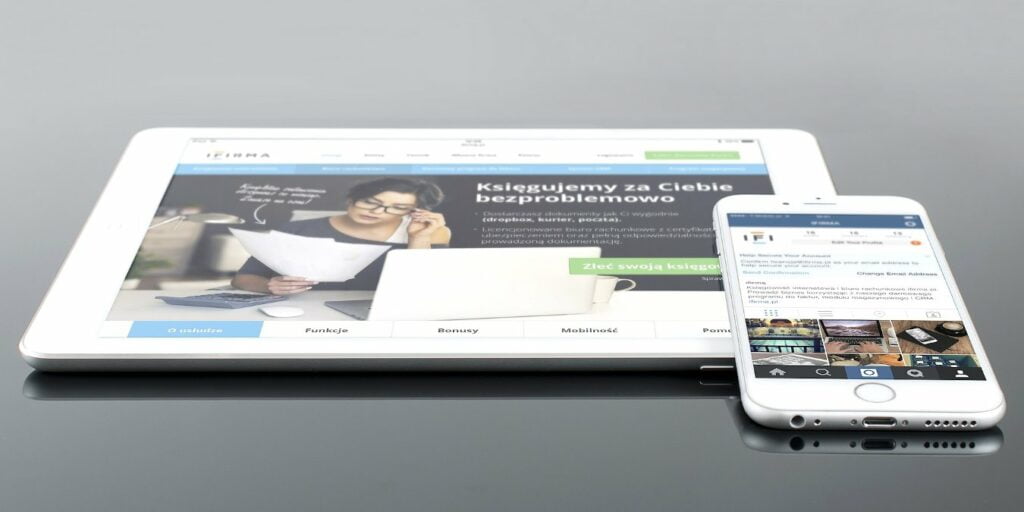Apple ofrece a sus clientes varias versiones beta de su software para que puedan probar las funciones. Tales ofertas tienen efectos positivos en los usuarios y desventajas. Las aplicaciones beta y los sistemas operativos pueden estar llenos de fallas y errores que empeoran la experiencia del usuario. Dichos casos pueden dar lugar a que el usuario intente cambiar a la versión anterior completa de la aplicación o del sistema operativo para mantenerse a salvo de los problemas. Si ha instalado iOS 11 beta, así es como puede volver a iOS 10.
El programa de software Beta de Apple
Puedes suscribirte a la Programa de software beta de Apple donde podrás probar los nuevos lanzamientos de los iOS, macOS y tvOS de la empresa. La versión beta pública beneficia tanto a los desarrolladores como a los usuarios. Al proporcionar comentarios sobre los sistemas operativos beta, Apple sabrá qué errores deben corregir en la versión completa. Por otro lado, los usuarios expertos en tecnología tendrán la oportunidad de experimentar las funciones del nuevo sistema operativo. Sin embargo, cuando un sistema operativo tiene muchos problemas, a algunos usuarios les gustaría salir y volver a la versión anterior.
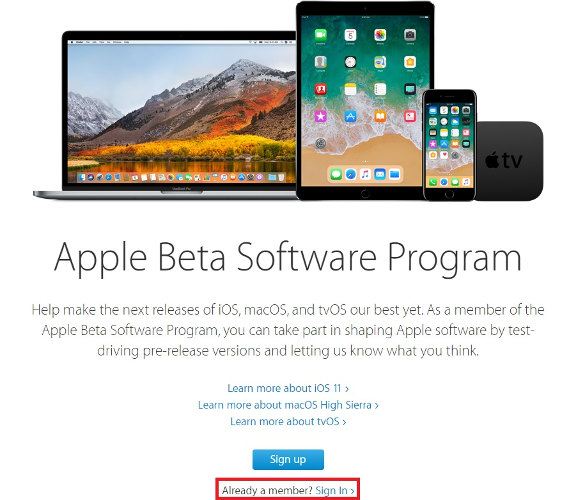
La versión beta de iOS 11 se informó como «particularmente con errores». Algunos usuarios se quejaron de las malas animaciones, los elementos gráficos rotos y el bloqueo frecuente de las aplicaciones. Incluso hubo un problema en el que se eliminó toda la biblioteca de fotos de un usuario, sin embargo, más tarde, el operador se dio cuenta del problema y lo restauró. Si encuentra que los errores de iOS 11 son demasiado para usted, esta guía lo ayudará a cambiar a iOS 10.
Bajar a iOS 10
Para recuperar la versión anterior de su sistema operativo, primero debe navegar al Programa de software beta de Apple, donde deberá descargar y restaurar la imagen para la última versión de iOS 10 que coincida con su dispositivo. Dado que el archivo está en formato IPSW, significa que necesitará un par de gigabytes de almacenamiento. También significa que debe esperar al menos unos minutos para que finalice la descarga.
A continuación, abra iTunes y seleccione «Buscar actualizaciones». De esta manera, puede asegurarse de que está utilizando la versión más reciente del sistema operativo.
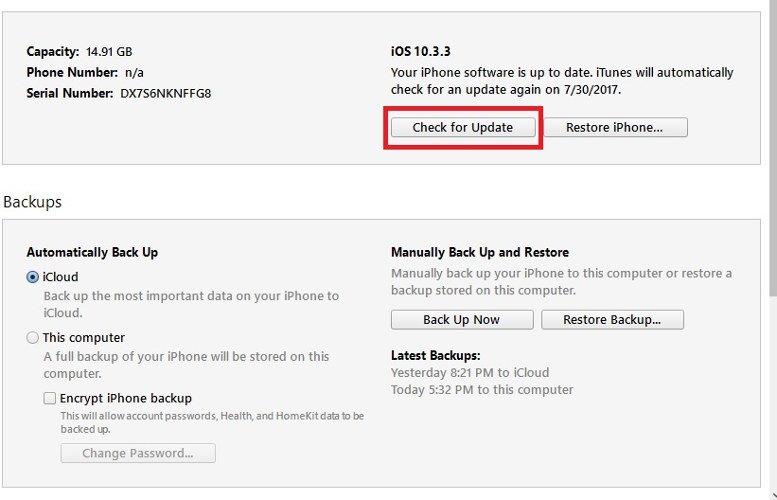
Si tiene la versión correcta, conecte su dispositivo iOS a su computadora y conviértalo en modo de recuperación. El modo de recuperación se puede configurar, excepto para iPhone 7 y 7 Plus, manteniendo presionados los botones de reposo/activación e inicio juntos. Los usuarios de iPhone 7 y 7 Plus pueden hacer lo mismo manteniendo presionados los botones de reposo/activación y de reducción de volumen. No lo sueltes cuando veas el logo de Apple, es fundamental mantener presionados los botones hasta que aparezca el logo de conectar a iTunes.
Cuando vea el logotipo de conexión a iTunes, ha ingresado con éxito al modo de recuperación. Al mismo tiempo, aparecerá una ventana emergente en su PC o Mac que indica que hay un problema con su dispositivo y que debe elegir la opción «Restaurar y actualizar». Haga una «Opción + clic» en su Mac (Shift + clic en PC) en el botón Restaurar y elija el archivo IPSW que descargó anteriormente y haga clic en Restaurar.
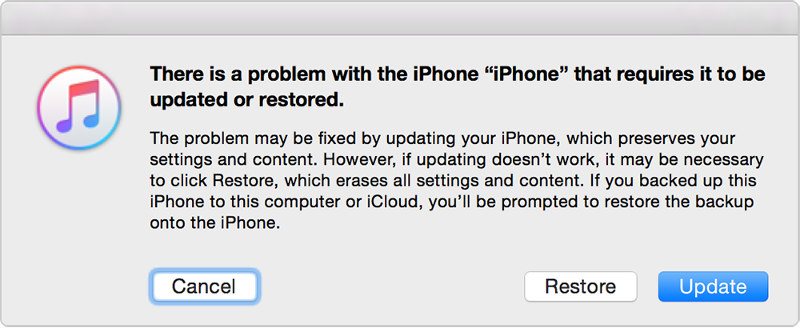
Cuando haya terminado con todos los pasos, su dispositivo se reiniciará. Cuando se complete el proceso de restauración, tendrá la opción de seleccionar configurarlo como un nuevo dispositivo o elegir una copia de seguridad que creó cuando estaba ejecutando iOS 10 anteriormente.